连接显示器后电脑无声音如何调整?
- 生活常识
- 2025-03-22
- 6
在现代的数字工作环境中,使用多显示器设置已经是常态。然而,在连接外部显示器后,一些用户可能会遇到电脑无声的问题。这可能是由于多种原因造成的,但通常通过正确调整系统设置可以解决。本文将详细介绍连接显示器后电脑无声音的调整步骤,帮助您迅速恢复音频输出。
确认问题范围与原因
连接显示器后电脑无声音,主要问题可能出现在以下几个方面:
1.音频设备连接问题:检查音频线是否正确连接至显示器或电脑上。
2.声音输出设备选择错误:系统可能默认没有切换到正确的音频输出设备。
3.驱动程序问题:音频驱动可能已过时或损坏。
4.操作系统设置问题:操作系统的音频设置可能需要调整。

逐步检查与调整
步骤一:检查音频连接
确保所有的音频线材都已牢固地连接到电脑和显示器上。如果使用无线耳机或外置音频设备,也请确认它们已正确配对并且开启。
操作指南:
关闭电脑和显示器电源,重新检查所有音频线连接。
如果使用无线设备,确保已正确配对。
步骤二:检查声音输出设备
通常,操作系统默认声音输出设备并非总是设置为当前使用的设备。您需要检查并更改设置。
操作指南:
右击任务栏上的音量图标,点击“声音设置”。
在“输出”部分查看当前选中的设备是否正确。
如果不是,点击下拉菜单选择正确的音频输出设备。
步骤三:更新或重新安装音频驱动程序
驱动程序过时或损坏是常见的问题之一。访问电脑制造商的官方网站下载最新的驱动程序,然后重新安装。
操作指南:
按下`Windows`键+`X`键,选择“设备管理器”。
找到“声音、视频和游戏控制器”并展开。
右键点击您的音频设备,选择“更新驱动程序”。
如果没有可用的更新,可以选择“卸载设备”,然后重启电脑。
步骤四:调整操作系统的音频设置
有时操作系统的一些设置会影响声音输出。检查并确保没有系统级别的设置阻止声音输出。
操作指南:
进入“控制面板”>“硬件和声音”>“声音”。
在播放标签页中,选择当前使用的声音设备,点击“属性”。
在“级别”选项卡中确保音量没有被静音,并调整至适当的水平。
步骤五:测试多个应用程序
在调整设置后,打开几个不同的应用程序测试声音输出是否恢复正常。
操作指南:
打开音乐播放器、视频播放软件和网页浏览器。
尝试播放音频,检查是否有声音输出。

常见问题与解决方法
问题一:我的电脑识别不到显示器自带的扬声器
解决方案:将音频输出设备切换至显示器自带的扬声器。如果在“声音”设置中找不到显示器扬声器,可能需要更新显示器的固件或检查连接是否正确。
问题二:我使用的是USB-C接口连接显示器,但没有声音输出
解决方案:有些USBC接口还负责传输音频,确保您的USBC线支持音频传输。如果不支持,您可能需要通过HDMI或DisplayPort接口连接,并使用相应的音频线。
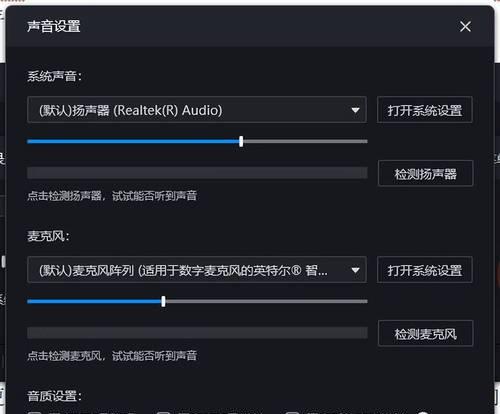
用户体验与技巧
定期维护:定期更新您的操作系统的驱动程序,包括音频驱动,可以预防许多问题。
简易诊断:如果在连接显示器后遇到声音问题,先试着在电脑上单独使用显示器并播放音频,这有助于判断问题是出现在显示器还是电脑上。
使用快速访问菜单:大多数现代操作系统都允许您从通知中心快速切换音频设备,这可以成为检查和调整设置的快捷方式。
结语
连接显示器后遇到的电脑无声音问题虽然看似复杂,但通过以上步骤和技巧,大多数用户都可以自行诊断和解决。务必保持耐心并逐步检查,通常问题都能得到妥善处理。如果您遵循了上述步骤但问题仍然存在,可能需要联系专业技术支持进行进一步诊断。
版权声明:本文内容由互联网用户自发贡献,该文观点仅代表作者本人。本站仅提供信息存储空间服务,不拥有所有权,不承担相关法律责任。如发现本站有涉嫌抄袭侵权/违法违规的内容, 请发送邮件至 3561739510@qq.com 举报,一经查实,本站将立刻删除。